如何优化windowsxp系统性能|windowsxp性能优化方法
发布时间:2017-04-10 11:24:13 浏览数:
虽然微软XP服务已停止将近有一年的时间,但还有很多用户坚持继续使用XP系统,对于低硬件配置的电脑用户来说,想要让系统发挥到最佳状态这需要从各方面做起,比如系统外观设置、桌面背景设置、启动项优化和清理临时文件等等相关优化,可以有效的提高系统性能,下面小编就跟大家说说如何优化windowsxp系统性能。
windowsxp性能优化方法:
1、点击鼠标右键,选择属性,把主题和外观都设置为“windows经典”,并且把桌面悲剧设置为无。
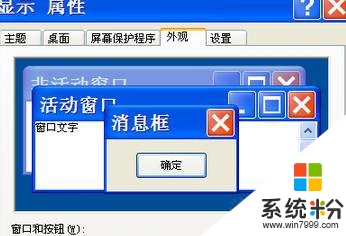
2、点击右下角的“开始”, 点击“运行”,在出现的窗口里面输入msconfig ,接着在启动下关闭不必要的,保存并退出。
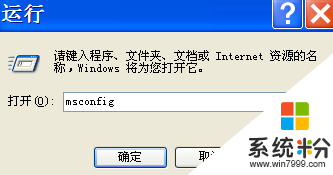
3、关闭系统还原, 然后右键点击“我的电脑”里面的“属性”,单击高级下面的性能,选定最佳性能。
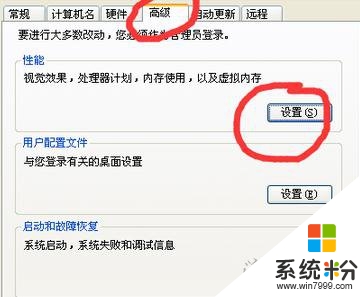
4、右键点击桌面上的我的文档,点击属性,把默认的保存路径修改到其它地方。
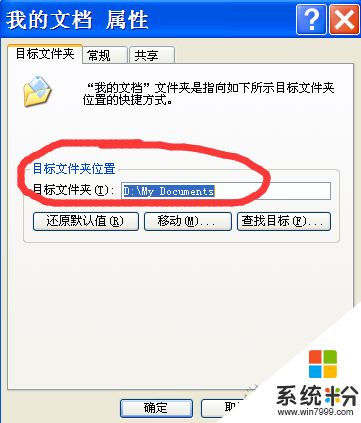
5、打开IE浏览器,在IE主窗口里面依次进入工具、-internet选项,然后点击常规,在internet临时文件下面单击设置,之后就点击“移动文件夹”,将原本保存在C盘的修改成其他盘就可以了。
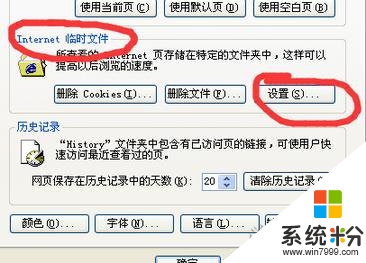
【如何优化windowsxp系统性能】这就跟大家分享完了,操作简单,也容易记住,有需要的用户可以收藏。那么还有其他的官方电脑操作系统下载后使用的疑问,都欢迎上系统粉官网查看。